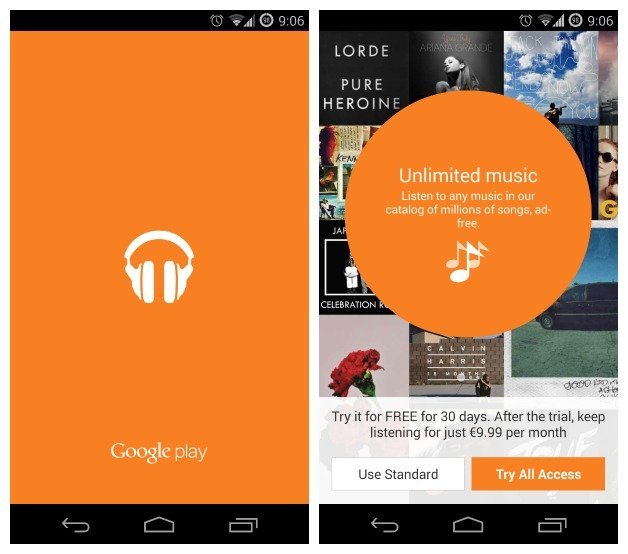Das Musikhören hat sich im Laufe der Jahre verändert. Sie müssen keine Kassetten, Schallplatten und CDs mehr kaufen. Sie müssen nicht einmal mehr digitale Downloads kaufen. In diesem modernen Tag der Technologie müssen sich Musikliebhaber nur noch bei ihrem Favoriten anmelden Online-Musik-Streaming-Service und voila! Sie können jetzt mit jedem Gerät auf die gewünschte Musik in jedem Genre zugreifen.
Aber natürlich haben Sie bei der Online-Suche viele Möglichkeiten und es ist ziemlich schwierig, den besten Musik-Streaming-Service zu filtern. Jeder hat seine eigenen Vor- und Nachteile, sodass alles auf Ihre persönlichen Vorlieben hinausläuft. In der heutigen Diskussion werden wir also die Liste auflisten Top 10 Online-Musik-Streaming-Dienste in diesem Jahr 2020zusammen mit den Vor- und Nachteilen von jedem. Lesen Sie weiter, um mehr zu erfahren!
Inhaltsverzeichnis Teil 1. Top 10 Online-Musik-Streaming-DiensteTeil 2. Die beste Methode zum Herunterladen Spotify Songs für die Offline-WiedergabeTeil 3. Einpacken
Teil 1. Top 10 Online-Musik-Streaming-Dienste
#1 Spotify
Vorteile
- Es bietet eine beeindruckend robuste kostenlose Version.
- Sie können ganz einfach Ihre persönlichen Wiedergabelisten erstellen und diese dann synchronisieren, damit Sie sie offline anhören können.
- Es aktualisiert seine Apps häufig und bietet genügend Funktionen, die nicht überwältigend sind.
- Sie können Künstlern folgen und über ihre neuen Musikveröffentlichungen oder bevorstehenden Showankündigungen informiert werden.
- Die benutzerdefinierten Wiedergabelisten sind hochgradig personalisiert.
- Spotify Connect kann die Verbindung vereinfachen AV-Receiver und drahtlose Lautsprecher.
Nachteile
- Der kostenlose Service kann aufdringliche Werbung enthalten.

#2 Apple Musik
Vorteile
- Es kombiniert die Bibliothek in iTunes mit Titeln, die Sie nicht besitzen, sodass Ihre Auswahl abgerundet wird.
- Die Kombination des Fachwissens des Menschen mit Algorithmen hilft Ihnen dabei, Songs zu finden, die Sie basierend auf Ihrer Geschichte hören möchten.
- Benutzer können steuern, was sie hören möchten.
- Benutzer können über Siri auf ihren iOS-Geräten nach neuen Songs suchen.
- Bietet ein Musikfach durch iTunes Match.
- Derzeit die Hauptauswahl für Benutzer des Apple HomePod, die die Sprachsteuerung lieben.
Nachteile
- Die Android-Version der App ist im Vergleich zur iOS-Version nicht so flüssig.
- Funktioniert bei alten iPods nicht zufriedenstellend (ohne iPod Touch ).
#3 Gezeiten
Vorteile
- Bieten Sie Musik-Streams mit hoher Wiedergabetreue an.
- Enthält viele Videoinhalte sowie Live-Streams für Konzerte.
- Bietet gelegentlichen Vorverkauf von Tickets.
- Konzentriert sich mehr auf prominent Künstler des Hip-Hop.
- Es enthält Profile und Bewertungen auf jeder Seite.
Nachteile
- Der Web-Player und die mobilen Apps sind im Vergleich zu den anderen nicht so einfach.
- Sein Katalog ist nicht so vollständig wie der von Spotify'S.
#4 Google Play Musik
Vorteile
- Als hybrider Musik-Streaming-Dienst kann er Ihre eigene Sammlung nahtlos in seinen Streaming-Katalog integrieren.
- Seine monatliche kostenlose kommt mit einem YouTube Music-Abonnement.
- Wenn bietet ein kostenloses Musikschließfach.
Nachteile
- Es ist frustrierend, weil es keinen Zeitplan für den Austausch gibt.
- Die Benutzeroberfläche macht im Vergleich zu Mitbewerbern nicht so viel Spaß, insbesondere auf Desktop-Computern.
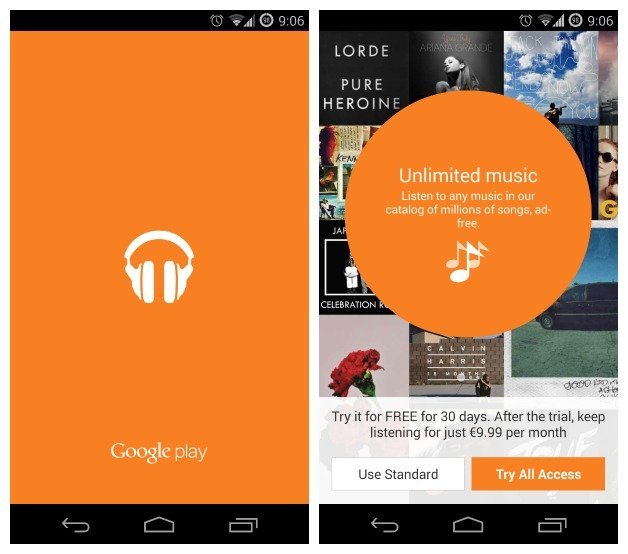
# 5 Amazon Music Unlimited
Vorteile
- Bietet die günstigsten Gebühren pro Monat für Mitglieder von Amazon Prime.
- Es zeigt automatisch den Text der Musik auf dem Bildschirm an.
- Enthält kostenlos Amazon Tap (mit Anzeigen), Echo Dot und Amazon Echo Musiksender.
Nachteile
- Die Profile der Künstler enthalten keine Biografien.
- Es wurde offiziell angekündigt, dass es zig Millionen Songs enthält, aber es ist nicht klar, ob sein Katalog so umfangreich ist wie die Konkurrenten, die wir hier aufgelistet haben.
- Der Musik-Streaming-Dienst entfernte sein Musikfach.
# 6 Pandora Premium
Vorteile
- Dieser Dienst bietet eine kostenlose Version, mit der der Dienst die größte Nutzerbasis nutzen kann.
- Seine Genomprojekt kann jeden Track anhand von 450 verschiedenen Attributen analysieren, damit Pandora seinen Benutzern bessere Vorschläge machen kann.
Nachteile
- Die Größe des Katalogs ist nicht mit der des Konkurrenten vergleichbar. Die letzte Schätzung war 2 Millionen.
- Es bietet die niedrigste verfügbare Audioqualität, selbst für Abonnenten von Premium (192 Kbps ).
- Es bietet nicht genügend Anreize für Upgrades im Vergleich zu den hier aufgeführten.
- Es ist nicht verfügbar für Nicht-US-Benutzer.
# 7 SiriusXM Internet Radio Review
Vorteile
- Enthält viele Live-Gespräche, Musik und Sportkanäle.
- Es kann Tracks zurückspulen und anhalten.
- Es kommt mit einem nützliches Warnsystem.
- Es enthält Songempfehlungen.
- Bietet Ihnen Anpassungsoptionen (Deep Channel).
- Bietet hochkarätige Inhalte, die exklusiv sind.
Nachteile
- Zeigt keine Texte an.
- Es enthält nicht mehr seine hervorragende Funktion für Jetzt starten.

# 8 LiveXLive
Vorteile
- Es bietet unterhaltsame Wiedergabelisten und Sender, die hervorragend kuratiert sind.
- Es kommt mit einem intuitiven Design und Informative DJs.
- Es bietet News-Updates (optional).
Nachteile
- Bietet keinen Familienplan an.
- Es fehlen Texte.
# 9 Deezer
Vorteile
- Kommt mit einer Bibliothek von über 53 Millionen Songs.
- Es bietet Studenten- und Familienpläne.
- Bietet ein Live-Radio und Podcasts.
- Es ermöglicht seinen Benutzern das Hochladen MP3s auf Desktops
- Wenn bietet eine kostenlose Version.
Nachteile
- Bietet keinen Offline-Modus für Desktop-Benutzer.
- Seine mobilen Apps tun es nicht haben MP3 Kompatibilität.
- Live-Streams können nicht zurückgespult werden.
- Bietet keine kostenlose Version für mobile Benutzer.
# 10 iHeartRadio Radio
Vorteile
- Es kommt mit vielen kuratierten und Live-Künstler-Streams.
- Es enthält informative Nachrichtenartikel und Künstler Bios.
- Es hat einen Veranstaltungsbereich.
Nachteile
- Hat Löcher im Katalog.
- Live-Radios können nicht zurückgespult werden.
- Beeinflusst die Ich habe keinen Familienplan.
- Es hat ein unattraktives Design.

Teil 2. Die beste Methode zum Herunterladen Spotify Songs für die Offline-Wiedergabe
Für diese Methode empfehlen wir die Verwendung DumpMedia Spotify Music Converter zum Herunterladen und Konvertieren von beliebigen Spotify Musik, Wiedergabelisten oder Alben zu MP3, M4A, WAV und FLAC.
Dieses Werkzeug kann die ursprüngliche Qualität Ihres behalten Spotify Dateien. Es ist ein leistungsstarkes und High-Speed Spotify Konverter, mit dem Sie Ihre genießen können Spotify Musik ohne Premium-Abo. So geben Sie frei Spotify!
TIPP: Schnelle Möglichkeiten zum Übertragen Spotify Playlist zu Apple Music
Funktionen DumpMedia Spotify Music Converter
- Einfache Entfernung von Spotify DRM.
- Schneller Download und Konvertierung von Spotify Lieder.
- Unterstützung für die kostenlose Offline-Wiedergabe von Spotify Musik auf verschiedenen Geräten.
- Aufbewahrung von Metadaten Indo- und ID3-Tags.
Abgesehen von den oben genannten Funktionen, DumpMedia Spotify Music Converter ist auch in drei Sprachen verfügbar, wir arbeiten jedoch daran, weitere hinzuzufügen. Sie können sogar die Qualität der ausgegebenen Audiodatei an Ihre Bedürfnisse anpassen.
Führen Sie nun die folgenden Schritte aus, um Ihre Multimediadateien in die gewünschten Formate zu konvertieren:
- Laden Sie DumpMedia Anwendung.
- Starten Sie die DumpMedia Anwendung.
- Fügen Sie Ihr Spotify Lied zur Anwendung.
- Wählen Sie das gewünschte Ausgabeformat und den gewünschten Zielordner.
- Starten Sie den Konvertierungsprozess.
Nachfolgend finden Sie die detaillierteren Schritte zum Konvertieren Ihrer Videodateien in das gewünschte Format mit DumpMedia.
Kostenlos herunterladen Kostenlos herunterladen
Schritt 1: Laden Sie die DumpMedia Antragsprozess
Bevor Sie die Anwendung nutzen können, müssen Sie natürlich zuerst die Software herunterladen. Die gute Nachricht ist, DumpMedia hat eine kostenlose Mac-Version Sie müssen die Software zuerst ausprobieren, bevor Sie entscheiden, ob sie das richtige Tool für Sie ist oder nicht. Wir versichern Ihnen jedoch, dass Sie von den Funktionen nicht enttäuscht sein werden.
Schritt 2: Starten Sie das DumpMedia Antragsprozess
Nach dem Herunterladen DumpMedia Installieren Sie die Anwendung, indem Sie die folgenden Schritte ausführen, um Windows- und macOS-Betriebssysteme.
Für WinDows-Benutzer:
Gehen Sie zum Suchsymbol (Lupe) neben dem Windows-Symbol in der Taskleiste Ihres Computers. Geben Sie DumpMedia auf dem Textfeld. Klick auf das DumpMedia Anwendung auf die Suchergebnisse.
Für MacOS-Benutzer:
Klicken Sie im Dock Ihres Computers auf das Launchpad-Symbol. Das Launchpad-Symbol ist ein grauer Kreis mit einer dunkleren grauen Rakete in der Mitte. Art DumpMedia in der Suchleiste im obersten Teil Drücken Sie die Eingabetaste auf Ihrer Tastatur, um die Anwendung zu starten.
Schritt 3: Fügen Sie Ihre hinzu Spotify Lied zur Anwendung
Fügen Sie den URI Ihrer hinzu Spotify Song/Playlist/Album in der Suchleiste oder Sie können Ihre Dateien per Drag & Drop in die Anwendung ziehen.
Schritt 4: Wählen Sie das gewünschte Ausgabeformat und den gewünschten Zielordner
Suche die Konvertieren Sie alle Aufgaben nach Text in der oberen rechten Ecke der Benutzeroberfläche. Wählen Sie Ihr gewünschtes Ausgabeformat (FLAC, WAV, M4A oder MP3). Klicken Sie unten auf der Benutzeroberfläche auf Jetzt entdecken Klicken Sie auf die Schaltfläche und durchsuchen Sie Ihren Computer zum gewünschten Zielordner der konvertierten Dateien.
Schritt 5: Starten Sie den Konvertierungsprozess
Klicken Sie auf die Konvertieren Schaltfläche, um die Konvertierung Ihrer Videodatei zu starten. Warten Sie, bis die Konvertierung abgeschlossen ist.

Teil 3. Einpacken
Angesichts des harten Wettbewerbs der Musik-Streaming-Dienste auf dem Markt ist es für Benutzer schwierig, den besten zu finden. Hoffentlich konnte Ihnen dieser Artikel dabei helfen, den Artikel zu finden, der Ihrem Geschmack am besten entspricht.
Auch können Sie verwenden DumpMedia Spotify Music Converter die Sie herunterladen können Spotify Songs und speichern Sie sie unbegrenzt auf Ihrem Computer oder Mobilgerät. Auf diese Weise können Sie Ihre gewünschten Songs anhören und auswählen, die Sie beim Joggen genießen möchten.